아이폰 전화 번호 차단 및 번호 차단 해제 방법
받기 싫은 사람에게 전화가 오거나, 혹은 스팸 전화가 지나치게 많이 오는 경우 업무와 개인 생활을 방해 받게 됩니다. 이 때는 해당 번호를 차단하여 전화가 오지 않게 설정 할 수 있습니다.
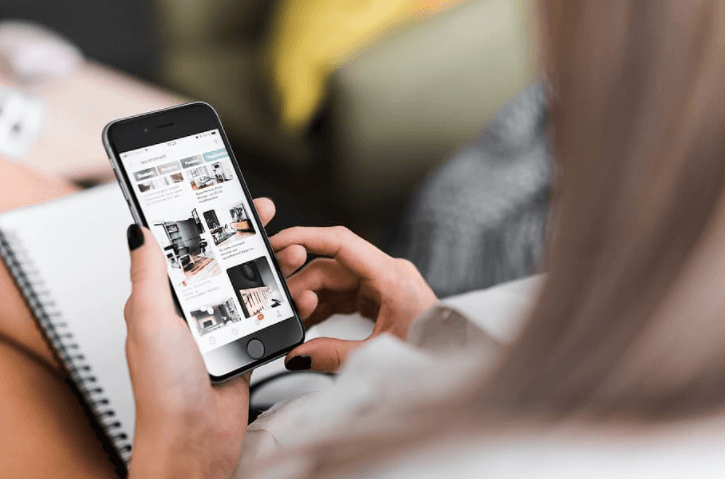
특정 전화의 차단을 원하시는 분들은 아이폰에서 아래와 같은 방법으로 전화 번호를 차단할 수 있습니다.
글의 순서
아이폰 전화 번호 차단 방법
원하지 않는 전화가 올 경우 아이폰에서 특정 발신자를 차단할 수 있습니다.
예전에는 아이폰에서 번호를 차단하기 위해서는 탈옥이나 다소 복잡한 과정이 필요했습니다. 하지만 번호 차단 기능이 도입되면서 이제는 손 쉽게 원하지 않는 번호의 차단이 가능해졌습니다.
1. 아이폰 전화 번호 차단: 전화 앱 이용 방법
1) 먼저 전화 앱을 엽니다.
2) 화면 하단의 최근 탭을 누릅니다.
3) 수신을 원하지 않는 번호 옆에 있는 ‘i’ 를 탭합니다.
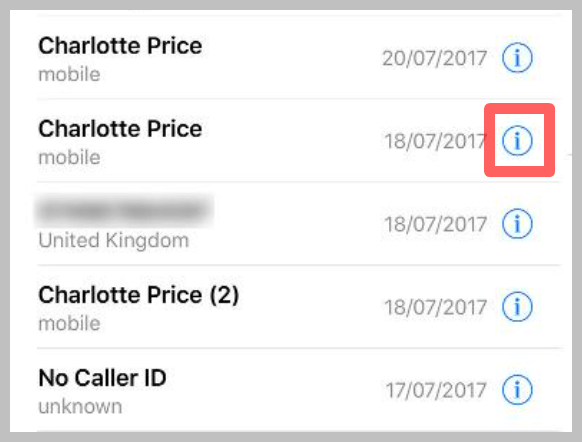
4) 화면을 아래로 내리고 발신자 차단 메뉴를 탭 합니다.
5) 그럼 자동으로 해당 번호가 차단되며 차단된 번호의 경우 전화와 문자 모두 수신되지 않습니다.
2. 설정 앱 이용 방법
발신자를 차단하는 또 다른 방법이 있습니다. 아래의 방법을 통해서도 전화 번호 차단이 가능합니다.
1) 설정 앱을 엽니다.
2) 화면을 아래로 스크롤하여 전화를 선택 합니다.
3) 차단된 연락처를 탭 합니다.
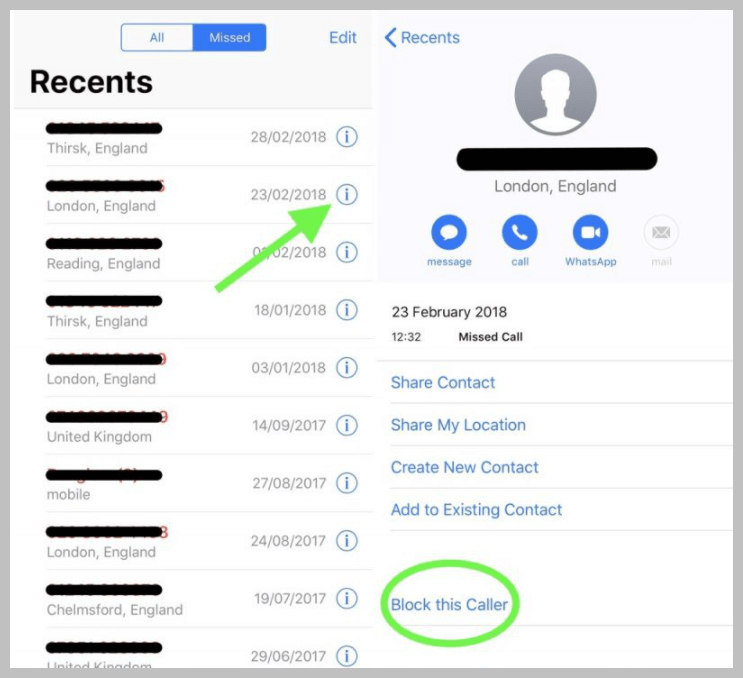
4) 그럼 차단된 연락처 목록이 표시됩니다. 새로운 전화 번호를 추가하기 위해서 새로 추가를 선택 합니다.
- 차단시킬 전화 번호를 입력하기 위해 자신의 연락처 목록을 스크롤 합니다. 먼저 이 방법을 사용하기 위해서는 차단하기 원하는 전화 번호가 연락처 목록에 있는 경우에만 가능합니다.
기존의 연락처에 없는 번호라면 1번의 방법을 사용하시는 편이 더 간편합니다. 각자에게 편리한 방법으로 차단하시기 바랍니다.
차단 번호 해제 방법
이제 급한 용무가 끝났거나 마음이 바뀌어 번호 차단을 해제하고 싶은 경우 차단을 해제할 수도 있습니다.
1) 설정 앱으로 이동합니다.
2) 전화를 선택합니다.
3) 차단된 연락처 있는 곳까지 아래로 화면을 스크롤 합니다.
4) 편집을 선택합니다.
5) 차단 해제 하려는 번호 옆에 있는 빨간색 원을 탭 합니다.
6) 차단 해제 버튼이 나타나면 탭 합니다.
이렇게 차단을 해제한 후 다시 차단하고 싶으신 경우 번호 옆의 ‘i’ 탭 하신 후 차단 메뉴를 누르시면 다시 차단하실 수 있습니다.
함께 읽으시면 좋은 글
무료 영화 다시보기 다운로드 사이트 TOP 10
영화 무료 보기 사이트 TOP 10


